آیا با مشکلات رایج میکروفون مثل نویز، صدای ضعیف یا قطعشدن صدا دستوپنجه نرم میکنید؟ این ایرادات اغلب ناشی از تنظیمات نرمافزاری، اتصالات کابل یا آپدیت نبودن درایورها هستند. خبر خوب این است که بسیاری از آنها با چند قدم ساده، قابلرفع هستند. در این مطلب از بلاگ ترب، ضمن اشاره به این ایرادات، ایدههایی برای عیب یابی مشکلات میکروفون گذاری و انواع راه حالهای موجود برای بازگرداندن صدا به حالت عادی ارائه میدهیم.
گامهای اولیه عیبیابی میکروفون: از کجا شروع کنیم؟
وقتی میکروفون بهدرستی کار نمیکند، ابتدا لازم است چند بررسی اولیه و ساده انجام دهید تا در صورت لزوم، نسبت به انجام گامهای پیچیدهتر یا تخصصی اقدام کنید. بسیاری از مشکلات رایج میکروفون با همین گامهای ساده قابلحل هستند.
- بررسی اتصالات فیزیکی: مطمئن شوید کابل میکروفون (۳.۵ میلیمتری، USB یا XLR) بهطور محکم به پورت صحیح کامپیوتر یا دستگاه شما وصل شده باشد.
- بررسی دکمهٔ قطع صدا (Mute): چک کنید که دکمهٔ Mute فیزیکی روی میکروفون یا کابل آن فعال نباشد. همچنین در تنظیمات نرمافزارهایی که استفاده میکنید (مثل برنامههای تماس تصویری)، مطمئن شوید میکروفون Mute نشده باشد.
- انتخاب میکروفون صحیح: در تنظیمات صدای سیستمعامل (ویندوز یا مک) و نرمافزار مورد استفاده، مطمئن شوید میکروفون درست بهعنوان دستگاه ورودی صدا انتخاب شده است.
- بررسی سطح صدای ورودی: در تنظیمات صدای سیستمعامل، میزان صدای ورودی میکروفون (Level یا Volume) را بررسی و در صورت نیاز آن را افزایش دهید.
- فاصله و موقعیت میکروفون: بررسی کنید که میکروفون در فاصله مناسب و زاویه صحیح نسبت به دهان شما قرار گرفته باشد. فاصلهٔ خیلی زیاد باعث ضعیفشدن صدا و گرفتن نویز محیط میشود، درحالیکه فاصلهٔ خیلی کم ممکن است صدا را بیش از حد بم یا دیستورت کند. این یک گام مهم در عیب یابی مشکلات میکروفون گذاری است.
اگر قصد خرید میکروفون دارید و در انتخاب مدل مناسب دچار سردرگمی هستید، راهنمای خرید میکروفون به شما کمک میکند تا تصمیم بگیرید.
مشکلات رایج میکروفون
پس از انجام بررسیهای اولیه، اگر مشکل میکروفون شما همچنان پابرجا بود، وقت آن است که نگاهی دقیقتر به مشکلات رایج میکروفون و دلایل اصلی آنها بیندازیم. اغلب کاربران با ایرادات مشابهی روبرو میشوند که خوشبختانه اکثر آنها با راهحلهای مشخصی قابلحل هستند.
۱. میکروفون اصلا کار نمیکند
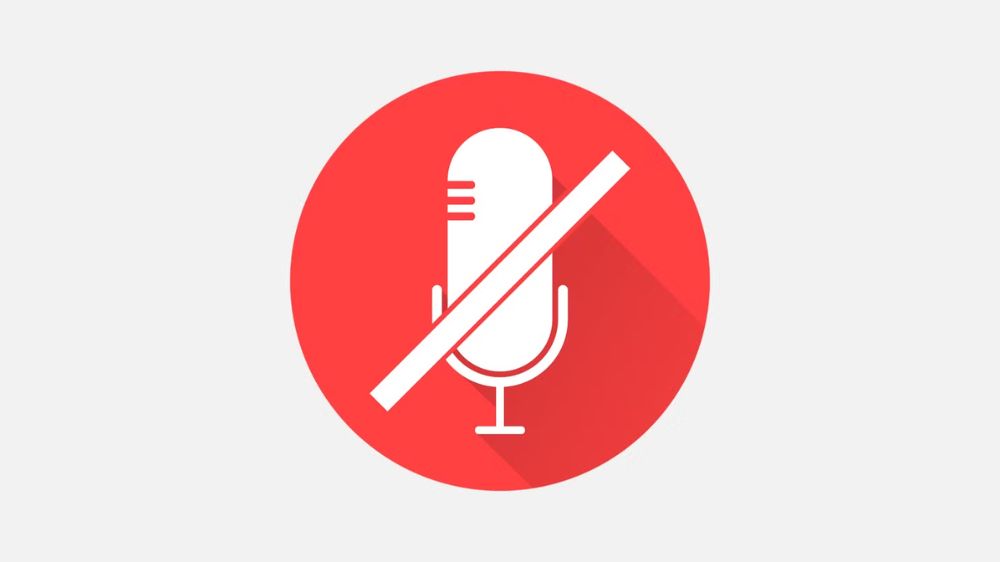
گاهی اوقات دستگاه ورودی صدای شما بهطور کامل از کار میافتد؛ یعنی هیچ صدایی ضبط نمیشود یا توسط برنامهها شناسایی نمیشود. این مشکل، چند دلیل دارد:
مشکلات مربوط به درایورها
- دلیل: درایور رابط بین سختافزار میکروفون و نرمافزار کامپیوتر شما است و اگر مشکل داشته باشد، ارتباط برقرار نمیشود.
- راهحل: از بهروز بودن درایورهای میکروفون مطمئن شوید. در صورت ایجاد مشکل، درایور را حذف و دوباره نصب کنید یا نسخهٔ جدید را از وبسایت سازنده تهیه نمایید.
تنظیمات حریم خصوصی و دسترسی در سیستمعامل
- دلیل: تنظیمات حریم خصوصی، میتوانند دسترسی برنامهها به میکروفون را دچار اختلال کنند.
- راهحل در ویندوز:
- به مسیر Settings > Privacy & security > Microphone بروید.
- مطمئن شوید گزینهٔ Microphone access روشن باشد.
- همچنین بررسی کنید برنامهٔ مورد نظر در لیست، دسترسی فعال داشته باشد.
- راهحل در مک:
- وارد System Settings > Privacy & Security > Microphone شوید.
- مطمئن شوید برنامهٔ مورد نظر شما در لیست، تیک خورده و اجازهٔ استفاده از میکروفون را دارد.
مشکلات سختافزاری جدی
- دلیل: ممکن است خود میکروفون، کابل آن یا پورت ورودی صدا در کامپیوتر دچار نقص فنی شده باشد.
- راهحل: در صورت امکان، میکروفون را با یک کابل دیگر امتحان کنید یا میکروفون را به کامپیوتر یا دستگاه دیگری متصل و تست کنید. اگر میکروفون روی دستگاه دوم کار کرد، مشکل از کامپیوتر اولی است (احتمالاً از پورت صدای آن)؛ اما اگر روی دستگاه دوم هم کار نکرد، احتمالاً خود میکروفون خراب شده است.
آن دسته از کسانی که میکروفون مناسب بلاگری میخواهند، میتوانند در راهنمای خرید بهترین میکروفون برای تولید محتوا با ۷ مدل مناسب برای این کار آشنا شوند.
۲. ضعیف بودن صدای میکروفون

یکی دیگر از مشکلات رایج میکروفون که ممکن است به عیب یابی مشکلات میکروفون گذاری نیز مرتبط باشد، زمانی رخ میدهد که میکروفون کار میکند، اما صدا بهزحمت شنیده میشود. این مشکل دلایل مختلفی دارد که معمولاً با تنظیمات سادهای قابلحل است.
تنظیم سطح Gain یا Sensitivity میکروفون
- دلیل: Gain (تقویتکننده سیگنال ورودی) یا Sensitivity (حساسیت میکروفون به صدا) در میکروفون، رابط صوتی یا نرمافزار سیستم، بسیار پایین تنظیم شده است. این مهمترین دلیل صدای ضعیف است.
- راهحل: تنظیمات حساسیت یا Gain، معمولاً روی خود میکروفون، رابط صوتی (مثل کارت صدا) یا در تنظیمات صدای کامپیوتر قرار دارد. با افزایش آن، میکروفون صدای شما را بهتر و قویتر دریافت میکند. فقط حواستان باشد آن را بیش از حد بالا نبرید؛ چون باعث نویز یا خشخش و خرابشدن صدا میشود.
زاویه قرارگیری مقابل میکروفون
- دلیل: اگر میکروفون در زاویه اشتباهی قرار گرفته باشد، صدای شما را بهطور مستقیم دریافت نمیکند و باعث ضعیفشدن صدا میشود.
- راهحل: بهترین فاصله از میکروفون، معمولاً بسته به نوع میکروفون، ۱۵ تا ۳۰ سانتیمتر است. با رعایت فاصله مناسب، مطمئن شوید که قسمت جلوی میکروفون (جایی که صدا را دریافت میکند) مستقیماً به سمت دهان شما نشانه رفته است.
نیاز به فانتوم پاور (برای میکروفونهای کاندنسر)
- دلیل: میکروفونهای کاندنسر برای بهینه کارکردن نیاز به تغذیه ۴۸ ولت (فانتوم پاور) دارند که از طریق رابط صوتی یا میکسر تأمین میشود. اگر فانتوم پاور خاموش باشد، میکروفون ممکن است کار کند؛ اما صدا بسیار ضعیف خواهد بود.
- راهحل: اگر از میکروفون کاندنسر استفاده میکنید، مطمئن شوید فانتوم پاور روی رابط صوتی یا میکسر شما فعال است. (این مورد برای میکروفونهای داینامیک کاربرد ندارد)
۳. نویز و خشخش در صدای میکروفون

وجود صداهای ناخواسته در پسزمینه مانند خشخش، وزوز (Buzz)، همهمه (Hum) یا صدای محیط، یکی از شایعترین و آزاردهندهترین مشکلات رایج میکروفون است که کیفیت صدای شما را بهشدت تحتتأثیر قرار میدهد.
تداخل الکتریکی و محیطی
- دلیل: میکروفون یا کابل آن در نزدیکی منابع تداخل الکترومغناطیسی مانند کابل برق، مانیتور، شارژر، گوشی موبایل یا حتی تجهیزات داخلی کامپیوتر قرار گرفته است. همچنین، صدای فن کامپیوتر، سیستم تهویه، صدای محیط اطراف یا حتی بازتاب صدا در یک اتاق با آکوستیک نامناسب میتواند باعث نویز شود.
- راهحل: میکروفون و کابلهای آن را از منابع تداخل الکتریکی دور کنید. سعی کنید ضبط صدا را در محیطی آرام و تاحدامکان بدون پژواک انجام دهید. درب و پنجرهها را ببندید و دستگاههای تولیدکننده صدا (مثل فن یا کامپیوتر پرصدا) را دورتر قرار دهید یا موقتاً خاموش کنید.
تنظیم Gain بیش از حد بالا
- دلیل: اگر Gain یا حساسیت ورودی میکروفون بیش از حد بالا تنظیم شده باشد، نهتنها صدای شما، بلکه نویز داخلی خود میکروفون، نویز محیطی و نویز داخلی پریآمپ (تقویتکننده) نیز بهشدت تقویت شده و بهوضوح شنیده میشوند.
- راهحل: سطح Gain را کمی کاهش دهید و بهجای آن، با کمی بلندتر صحبتکردن یا نزدیکتر شدن به میکروفون، سطح صدای اصلی را افزایش دهید.
کیفیت خود میکروفون یا پریآمپ داخلی آن
- دلیل: برخی میکروفونها، بهخصوص مدلهای ارزانتر، ذاتاً سطح نویز داخلی بالایی دارند. پریآمپهای داخلی (تقویتکنندههای اولیه) در برخی دستگاهها نیز ممکن است نویز زیادی تولید کنند.
- راهحل: از فیلترها و نرمافزارهای کاهش نویز پس از ضبط استفاده کنید یا تجهیزات خود را ارتقا دهید.
خوانندگانی که بهترین میکروفونها برای اجرا روی استیج یا ضبط استودیویی نیاز دارند، راهنمای خرید بهترین میکروفون برای خوانندگی را مطالعه کنند.
۴. قطع و وصل شدن صدای میکروفون

قطع و وصل شدن صدا، یکی از مشکلات رایج میکروفون است که میتواند جریان کار شما (مانند ضبط یا مکالمه زنده) را مختل کند. دلایل مختلفی ممکن است باعث این ناپایداری شوند.
اتصال فیزیکی ناپایدار
- دلیل: رایجترین علت قطع و وصلشدن صدا، اتصال فیزیکی ضعیف یا ناپایدار کابل میکروفون است. درصورتیکه کابل به طور کامل در پورت قرار نگرفته باشد، شل شده باشد، یا خود کابل یا پورت اتصال (روی میکروفون یا کامپیوتر) معیوب باشد، باعث قطع و وصلشدن لحظهای صدا میشود.
- راهحل: مطمئن شوید کابل در هر دو سر (میکروفون و دستگاه) بهطور محکم وصل شده است. کابل را کمی تکان دهید و ببینید آیا قطع و وصلشدن تشدید میشود یا خیر. در صورت امکان، از یک کابل سالم دیگر استفاده کنید یا پورتهای مختلف را روی کامپیوتر یا رابط صوتی خود امتحان کنید.
مشکلات مربوط به منابع سیستم
- دلیل: پردازش صدا، نیاز به منابع سیستم (پردازنده، حافظه رم، سرعت دیسک) دارد. اگر کامپیوتر شما تحت بار سنگین ناشی از اجرای برنامههای دیگر باشد، ممکن است نتواند دادههای صوتی را بهموقع پردازش کند و باعث قطع شدنهای لحظهای صدا شود.
- راهحل: تمام برنامههای غیرضروری، بهخصوص برنامههای پرمصرف، را ببندید. استفاده از منابع سیستم را در Task Manager (در ویندوز) یا Activity Monitor (در مک) بررسی کنید. اگر منابع سیستم به طور مداوم بالا است، باید سختافزار کامپیوتر خود را ارتقا دهید.
تداخل بیسیم (برای میکروفونهای وایرلس)
- دلیل: اگر از میکروفون وایرلس استفاده میکنید، قطع و وصلشدن صدا میتواند ناشی از تداخل سیگنال با سایر دستگاههای بیسیم (مانند روتر Wi-Fi، تلفنهای بیسیم، دستگاههای بلوتوثی)، فاصلهٔ زیاد بین فرستنده و گیرنده، یا موانع فیزیکی باشد.
- راهحل: گیرنده و فرستنده میکروفون را به هم نزدیکتر کنید و موانع فیزیکی بین آنها را برطرف نمایید. منابع تداخل بیسیم دیگر را خاموش یا دور کنید.
۵. غیرطبیعی بودن صدای میکروفون (بم، نازک، خفه یا اکودار)

گاهی میکروفون کار میکند، صدا هم قطع و وصل نمیشود، اما کیفیتی که انتظار دارید را ندارد. صدا ممکن است بیش از حد بم، نازک، گنگ و خفه، یا همراه با اکو و بازتابهای ناخواسته اتاق باشد. اینها نیز از مشکلات رایج میکروفون هستند که راهحلهای مرتبط با کیفیت و محیط دارند.
موقعیت و فاصله نامناسب میکروفون
- صدای بم: اگر با میکروفونهای جهتدار بیش از حد نزدیک صحبت کنید (مخصوصاً در فاصلههای کمتر از ۱۵ سانتیمتر)، فرکانسهای بم تقویت میشوند و صدا بم یا اصطلاحاً رادیویی به نظر میرسد.
- صدای نازک یا ضعیف: اگر از میکروفون بیش از حد دور باشید، علاوهبر ضعیفشدن صدا، جزئیات و فرکانسهای بم نیز از دست میروند.
- صدای خفه یا گنگ: اگر به سمت نادرست میکروفون صحبت کنید (مثلاً کنار آن بهجای جلوی آن در میکروفونهای کاندنسر) یا اگر پاپ فیلتر نامناسب یا بسیار نزدیک به کپسول میکروفون باشد، صدا خفه میشود.
- راهحل: با فاصله و زاویه صحبتکردن نسبت به میکروفون آزمایش کنید. فاصلهٔ مناسب، به نوع میکروفون بستگی دارد؛ اما معمولاً ۱۵ تا ۳۰ سانتیمتر نقطه شروع خوبی است. همچنین، مطمئن شوید به سمت صحیح میکروفون صحبت میکنید.
آکوستیک اتاق و محیط اطراف
- دلیل: اگر در اتاقی با دیوارهای صاف و سخت، شیشهای یا اتاق نسبتاً خالی ضبط میکنید، صدا از سطوح بازتاب کرده و باعث ایجاد اکو ناخواسته میشود.
- راهحل: سعی کنید در محیطی با آکوستیک بهتر ضبط کنید. استفاده از پانلهای آکوستیک، پردههای ضخیم، فرش، مبلمان و کتابخانه میتواند بازتاب صدا را کاهش دهد. نزدیکتر شدن به میکروفون نیز کمک میکند.
تنظیمات اکولایزر یا افکتهای صوتی ناخواسته
- دلیل: این احتمال وجود دارد که اکولایزر در تنظیمات سیستمعامل، درایور کارت صدا، یا نرمافزار مورد استفاده شما فعال شده باشد و فرکانسهای خاصی را بیش از حد تقویت یا تضعیف کند (مثلاً باس را زیاد کرده باشد). افکتهای دیگر مثل فیلترهای نویز یا کمپرسور نیز میتوانند کیفیت صدا را تغییر دهند.
- راهحل: تمام تنظیمات اکولایزر و افکتهای صوتی (مثل تقویت میکروفون یا نویز کنسلینگ سیستمی) را در تنظیمات صدای سیستمعامل و نرمافزاری که استفاده میکنید بررسی کرده و آنها را غیرفعال کنید.
مشکل سختافزاری میکروفون
- دلیل: در موارد نادر، ممکن است کپسول میکروفون آسیبدیده باشد یا مشکلی در قطعات داخلی آن وجود داشته باشد که بر پاسخ فرکانسی و کیفیت کلی صدا تأثیر میگذارد.
- راهحل: میکروفون را با کابل دیگر و روی دستگاه دیگری تست کنید. اگر مشکل کیفیت پابرجا بود، احتمال خرابی سختافزاری میکروفون وجود دارد و نیاز به بررسی تخصصیتر یا تعویض دارد.
برای آشنایی با باکیفیتترین میکروفونهای یقهای سیمی و بیسیم، راهنمای خرید بهترین میکروفون یقه ای را از دست ندهید.
نکات پیشگیرانه برای جلوگیری از مشکلات میکروفون
با رعایت چند نکته ساده در روال استفاده از میکروفون خود، میتوانید ضمن انتظار عملکرد بهتر و پایدارتر، کمتر با مشکلات رایج روبرو شوید و نیازی به عیب یابی مشکلات میکروفون گذاری پیدا نکنید.
- شرایط فیزیکی نگهداری از میکروفون: میکروفون را از ضربه، رطوبت، گردوغبار و دماهای خیلی بالا یا پایین محافظت کنید. همیشه آن را در کیف یا جعبه مخصوص خود قرار دهید.
- استفاده از کابلها و اتصالات سالم: از کابلهای باکیفیت و سالم استفاده کنید و مطمئن شوید اتصالات محکم و تمیز هستند. کابلهای آسیبدیده، دلیل بسیاری از نویزها و قطعیها هستند.
- بهروز نگهداشتن درایورها و نرمافزار: همیشه درایورهای میکروفون و کارت صدا و همچنین برنامههایی که از میکروفون استفاده میکنند را بهروز نگه دارید.
- محیط مناسب و کاهش تداخل: سعی کنید در محیطی آرام و با آکوستیک مناسب ضبط کنید و میکروفون را از منابع تداخل الکتریکی (مانند کابلهای برق درهم یا شارژر) دور نگه دارید.
- تنظیم صحیح Gain: از تنظیم Gain (حساسیت) در سطح بسیار بالا که باعث نویز بیش از حد یا دیستورت شدن صدا میشود، خودداری کنید.
کلام آخر
در این مقاله به بررسی مشکلات رایج میکروفون، از کارنکردن کلی دستگاه گرفته تا نویز، صدای ضعیف یا قطع و وصلشدن پرداختیم. بسیاری از این ایرادها، هرچند آزاردهنده به نظر میرسند، اما با انجام اقدامات صحیح در عیبیابی و بهکارگیری راهحلهای مناسب قابلتشخیص و رفع هستند. با بهکارگیری این نکات و رعایت توصیههای پیشگیرانه، میتوانید عملکرد میکروفون را بهبود بخشیده و تجربهای پایدار و باکیفیت از صدای خود داشته باشید.
| مشکلات رایج | میزان رواج مشکل | سطح دشواری رفع مشکل |
|---|---|---|
| کار نکردن میکروفون | متوسط | متوسط |
| صدای ضعیف | زیاد | پایین |
| نویز و خشخش | زیاد | متوسط |
| قطع و وصل شدن صدا | متوسط | زیاد |
| صدای غیرطبیعی (بم، نازک، گنگ) | متوسط | متوسط |
سوالات متداول در مورد مشکلات رایج میکروفون
ابتدا اتصالات فیزیکی کابل میکروفون را بررسی کنید، مطمئن شوید دکمه Mute (اگر وجود دارد) فعال نیست و در تنظیمات صدای سیستمعامل، میکروفون صحیح انتخاب شده و Mute نیست.
اگر میکروفون با کامپیوتر یا برنامه دیگری بهدرستی کار میکند، مشکل احتمالاً نرمافزاری است. اگر روی دستگاههای دیگر هم مشکل دارد، احتمالاً مشکل سختافزاری (خود میکروفون یا کابل) است.
این نوع نویز اغلب ناشی از تداخل الکتریکی (کابلهای نزدیک سیم برق) یا کیفیت پایین سختافزار است. کابلها را دور از سیم برق قرار دهید و اتصالات را بررسی کنید.
این صداها با استفاده از یک پاپ فیلتر مناسب که جلوی میکروفون قرار میگیرد، یا با کمی تغییر زاویه صحبتکردن نسبت به میکروفون (صحبتکردن کمی مایل بهجای مستقیم) بهراحتی قابلکاهش هستند.
این قابلیتها میتوانند نویز پسزمینه را کاهش دهند و در شرایط ضروری مفیدند؛ اما استفاده بیش از حد از آنها ممکن است باعث مصنوعی شدن، خفه شدن یا رباتیک شدن صدای اصلی شما شود. بهتر است ابتدا منبع فیزیکی نویز را حذف کنید، سپس بااحتیاط و به میزان کم از این ابزارها استفاده کنید.
🔗 منابع: dell | musiciannerd | maono



